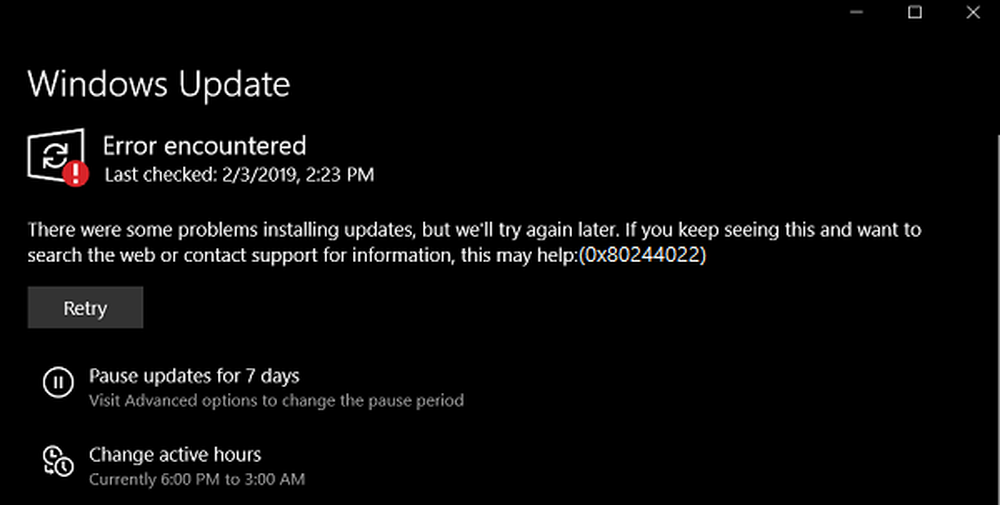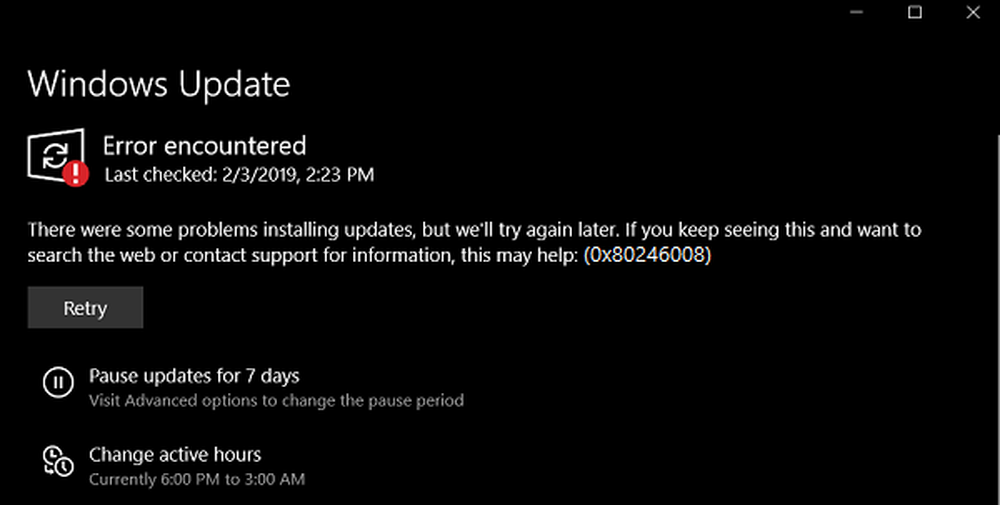Fixați eroarea de actualizare Windows 0x8024A10A pe Windows 10/8/7

La fel ca multe alte servicii din Windows, Serviciul de actualizare Windows poate înceta uneori să se comporte corect. Acest lucru poate provoca eroare de la Windows Update 0x8024A10A. Acest cod de eroare indică faptul că Serviciul de actualizare Windows se închide. Dacă vă confruntați cu această problemă, iată câteva lucruri pe care le puteți încerca.
USO_E_SERVICE_SHUTTING_DOWN indică faptul că serviciul WU se închide. Acest lucru se poate întâmpla din cauza unei perioade îndelungate de inactivitate, a unui sistem care a atras atenția asupra faptului că serviciul este inactiv și care duce la oprirea serviciului. Asigurați-vă că sistemul rămâne activ și că conexiunile rămân stabilite pentru a finaliza actualizarea.
Actualizare eroare Windows 0x8024A10A
În cazul în care vă confruntați deja cu problema, încercați să reporniți sistemul. Dacă acest lucru nu face diferența, încercați următoarele sugestii:
1] Reporniți serviciul Windows Update
Deschideți fereastra Service Manager și localizați Serviciul de actualizare Windows. Faceți clic dreapta pe el. Dacă serviciul este oprit, selectați Start. Dacă serviciul este deja pornit, selectați Repornire.
2] Rulați Instrumentul de depanare a problemelor Windows Update
Instrumentul de remediere a erorilor de la Windows Update va examina starea serviciilor care suportă procesul. S-ar solicita și repara dacă se detectează ceva anormal. Procedura de rulare a instrumentului de depanare Windows Update este următoarea:
Faceți clic pe Start> Setări> Actualizări și securitate> Depanare. Apoi selectați instrumentul de depanare Windows Update și rulați-l. Reporniți sistemul.
De asemenea, puteți încerca să rulați Microsoft Online Troubleshooter pentru Windows Update și să verificați dacă acest ajutor vă ajută să remediați problemele dvs..
3] Rulați Windows Update în starea Clean Boot
Efectuați o bootare curată și apoi executați Windows Update. Când porniți computerul în boot curat, computerul pornește utilizând un set minim pre-selectat de drivere și programe de pornire și deoarece computerul pornește cu un set minim de drivere. În acest fel, puteți să vă asigurați că niciun proces terț nu va interfera cu procesul de actualizare.
sper ca asta ajuta!